Hauptinhalt:
![]() Über den Autor
Über den Autor
![]() Reviews und Preise
Reviews und Preise
Kann ich Mac versehentlich gelöschter Download Ordner widerherstellen?
Ich habe versehentlich meinen Download-Ordner auf dem Mac gelöscht. Gibt es eine Möglichkeit, sie auf dem Mac wiederherzustellen? Ich brauche sie dringend wieder auf meinem Mac, da der Ordner mehrere wichtige Dokumente enthält.
Es gibt unzählige Fälle, in denen Ihre heruntergeladenen Ordner vom Mac verschwinden. Kein Grund zur Panik! MacOS macht es vor allem schwer, dass Ihre Ordner unwissentlich gelöscht werden, und der mögliche Umstand ist, dass sie verloren gegangen sind.
Der versehentlich gelöschte Download-Ordner Mac kann aus dem Papierkorb auf Mac wiederhergestellt werden. Darüber hinaus gibt es auch spezielle Software für die Wiederherstellung von versehentlich gelöschten Download-Ordnern. Dies sind jedoch die 3 besten Möglichkeiten, um gelöschte Download-Ordner auf einem Mac wiederherzustellen, wenn Sie sie versehentlich gelöscht haben und sie unbedingt wiederhaben möchten. Fangen wir an!
1. Versehentlich gelöschte Download-Ordner mit Wiederherstellungssoftware auf Mac wiederherstellen
Ein MacBook enthält 4 verschiedene Arten von Ordnern, darunter Systemordner, Bibliotheksordner, Programmordner und Benutzerordner. Bei der Verwendung des Geräts können Sie Dateien und Ordner aus diesen 4 Kategorien von Ordnern verlegen. Es ist verständlich, dass es ärgerlich ist, wichtige Ordner auf einem Mac zu verlegen. Wenn Sie jedoch versehentlich den Papierkorb auf dem Mac leeren, ist es schwierig, gelöschte Ordner auf Ihrem Mac manuell wiederherzustellen.
Die Wiederherstellung des verschwundenen Downloads-Ordners auf dem Mac ist einfach, wenn es lokale Kopien oder eine Time Machine-Sicherung gibt, die den Inhalt des Ordners enthält. Daher kann die Anwendung einer Wiederherstellungssoftware eines Drittanbieters Ihnen dabei helfen, dauerhaft gelöschte Ordner wiederherzustellen, die nicht überschrieben werden.
EaseUS Data Recovery Wizard for Mac ist ein professionelles Datenwiederherstellungstool aus einer Hand, das für Ihr MacOS Version 10.9 bis 14 heruntergeladen werden kann. Dies sind die drei wichtigsten Highlights der Entscheidung für EaseUS Data Recovery Wizard for Mac:
- Stellt gelöschte Ordner aufgrund von Formatierungen, Bedienungsfehlern und Virenangriffen schnell wieder her.
- Stellt gelöschte Dateien auf dem Mac wieder her, einschließlich E-Mails, Videos, Grafiken und Videos.
- Unterstützt die Wiederherstellung von Speicherkarten, Mac USB-Stick wiederherstellen und HDD wiederherstellen.
Hinweis: Sie können eine Sicherungskopie Ihres Macs erstellen, indem Sie zuerst auf "Disk Backup" auf der linken Seite klicken. Die Software stellt die gelöschten Dateien aus der Sicherungskopie wieder her. Dies kann weitere Schäden an Ihrer Festplatte und Ihren Daten verhindern und macht sie sicherer und zuverlässiger.
Schritt 1. Wählen Sie den Ort und scannen Sie
Starten Sie EaseUS Data Recovery Wizard for Mac und wählen Sie den Datenträger, auf dem Sie Daten verloren haben. Klicken Sie dann auf "Suche nach verlorenen Dateien", um den Scanvorgang zu starten.

Schritt 2. Filter und Vorschau verlorener Dateien
Verwenden Sie nach dem Scan den Dateiformatfilter in der linken oder oberen rechten Ecke, um die gewünschten gelöschten Dateien zu finden.

Schritt 3. Verlorene Daten oder Dateien wiederherstellen
Sie können auf eine Datei doppelklicken, um eine Vorschau ihres Inhalts zu sehen, oder mehrere Dateien auswählen, um sie auf einmal wiederherzustellen. Klicken Sie auf "Wiederherstellen", um die verlorenen Daten auf einem lokalen oder Cloud-Laufwerk wiederherzustellen.

Laden Sie diese professionelle Datenrettungssoftware jetzt herunter! Wenn Sie die Informationen über das Tool mögen, teilen Sie es bitte mit Ihren Freunden in den sozialen Medien.
Methode 2. Mac versehentlich gelöschter Download Ordner widerherstellen mit Wiederherstellungsdiensten
Sie fragen sich immer noch, wie Sie versehentlich gelöschte heruntergeladene Ordner auf dem Mac wiederherstellen können? Hier können Sie sich auf professionelle Datenrettungsdienste verlassen. Datenrettungsdienste ist seit über 18 Jahren ein Profi in der Datenwiederherstellung. Sie können Daten von jedem Gerät bei Datenverlust wiederherstellen, wie SSD, HDD, NAS, RAID, Flash-Laufwerk und mehr.
EaseUS Datenrettungsdienste
Klicken Sie hier, um unsere Experten für eine kostenlose Bewertung zu kontaktieren
Wenden Sie sich an die Datenwiederherstellungsexperten von EaseUS für einen individuellen manuellen Wiederherstellungsservice. Nach einer KOSTENLOSEN Diagnose können wir die folgenden Dienstleistungen anbieten
- Reparieren Sie beschädigte RAID-Strukturen, nicht bootfähige Windows-Betriebssysteme und beschädigte virtuelle Festplattendateien
- Wiederherstellen/Reparieren verlorener Partitionen und neu partitionierter Laufwerke
- Entformatieren von Festplatten und Reparieren von RAW-Laufwerken (Bitlocker-verschlüsselte Laufwerke)
- Festplatten reparieren, die zu GPT-geschützten Partitionen werden
Fordern Sie jetzt eine kostenlose Beratung an!
3. Versehentlich gelöschter Download-Ordner auf Mac mit TestDisk wiederherstellen
TestDisk ist eine erstklassige Anwendung zur Wiederherstellung von Daten auf dem Mac, wenn Ordner versehentlich gelöscht wurden. Obwohl der Wiederherstellungsprozess ein wenig schwierig ist, kann er mit ein paar einfachen Schritten problemlos durchgeführt werden. Diese Methode zeigt Ihnen, wie Sie mit TestDisk auf dem Mac Ordner wiederherstellen oder Partitionen wiederherstellen können. Das Tool bietet eine zuverlässige Option für Mac-Benutzer, die gelöschte Ordner wiederherstellen möchten. Führen Sie die folgenden Schritte aus:
Schritt 1. Starten Sie "Terminal" auf Ihrem Mac.
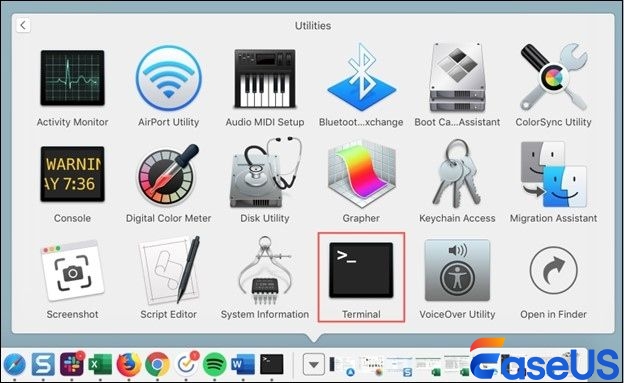
Schritt 2. Geben Sie sudo TestDisk ein und drücken Sie "Enter".
Schritt 3. Entscheiden Sie sich für "No Log" und drücken Sie die Taste "Enter".
Schritt 4. Wählen Sie die zu untersuchende Festplatte und drücken Sie "Enter". Sie können nun die Partition auswählen, um den Betrug durchzuführen, indem Sie "P" drücken.
Schritt 5. Drücken Sie die "Enter"-Taste, nachdem Sie "EFI GPT" für ein neues Apple Mac-Modell ausgewählt haben.
Schritt 6. Wählen Sie "Analysieren" > drücken Sie "Enter" > und führen Sie eine "Schnellsuche" durch.
Schritt 7. Stöbern Sie in der Liste der versehentlich fehlenden Ordner, drücken Sie "C" zum Kopieren und wählen Sie den Zielordner mit "Y".
Zusammenfassung
Auch wenn es unter MacOS nicht so bekannt ist, ist es dennoch möglich, dass Sie Ihren Download-Ordner verlieren. Oft gehen heruntergeladene Dokumente verloren, besonders auf veralteten Computern. Für den Fall, dass Sie Informationen verlieren, ist es ein hervorragendes Konzept, alle Bereiche zu kennen, in denen der Ordner "Downloads" normalerweise existiert, und mit Programmen vertraut zu sein, die Dateien und Ordner auf dem Mac wiederherstellen können.
Wenn die heruntergeladenen Ordner von Ihrem MacBook verschwinden, helfen Ihnen die oben genannten Schritte und Methoden dabei, die Ordner auf dem Mac-Dock wiederherzustellen. Ein Backup Ihrer Daten ist jedoch nicht immer hilfreich; daher müssen Sie eine Mac-Datenwiederherstellungssoftware, wie z. B. EaseUS Data Recovery Wizard for Mac, installieren, um Datenverlust zu vermeiden.
Versehentlich gelöschter Download-Ordner Mac FAQs
Dies sind die häufig gestellten Fragen, die zum besseren Verständnis des Themas beitragen:
1. Wie kann man gelöschte Download-Ordner auf dem Mac wiederherstellen?
Sie können EaseUS Data Recovery Wizard verwenden, um gelöschte Download-Ordner auf einem Mac wiederherzustellen. Die Software ist 100% zuverlässig und stellt verschiedene Dateitypen im Handumdrehen wieder her.
2. Was sollten Sie tun, wenn der Ordner "Downloads" gelöscht wird?
Wenn der Download-Ordner gelöscht wurde, können Sie ihn mit den folgenden Schritten wiederherstellen:
- Starten Sie das "Finder"-Menü und wählen Sie "Einstellungen".
- Wechseln Sie zum Menü "Seitenleiste" und zeigen Sie den Punkt "Downloads" in der Seitenleiste an.
- Starten Sie den "Finder", und Sie werden den Punkt "Downloads" in der Seitenleiste bemerken.
- Wählen Sie nach einem Rechtsklick auf die Downloads die Option "Zum Dock hinzufügen".
3. Wie kann ich einen Ordner wiederherstellen, den ich versehentlich von meinem Mac gelöscht habe?
Um einen versehentlich von Ihrem Mac gelöschten Ordner wiederherzustellen, klicken Sie auf das Symbol "Papierkorb" und wählen Sie "Gelöschte Ordner" > klicken Sie mit der rechten Maustaste oder bei gedrückter Ctrl-Taste auf das Element > schließlich erscheint ein Dropdown-Menü > wählen Sie "Zurücklegen", um die Ordner wiederherzustellen.
4. Wie lege ich einen Download-Ordner wieder auf meinem Mac-Dock ab?
Alles, was Sie tun müssen, ist, "Finder" zu starten > oben im Finder-Menü auf "Go" zu klicken > "Home" auszuwählen > die "Downloads"-Ordner im Home-Verzeichnis zu wählen und sie dann auf der rechten Seite des Docks abzulegen.
Ist der Artikel hilfreich?
Updated by Markus
Markus verfügt über 10+ Jahre Praxiserfahrung in Datenwiederherstellung, Festplatten-/Partitionsverwaltung und Multimedia-Technologien. Er beherrscht die Kunst, komplexe Probleme zu vereinfachen und effiziente Lösungsanleitungen zu erstellen. Privat liebt er Filme, Reisen und kulinarische Genüsse.
Bewertungen
-
EaseUS Data Recovery Wizard ist eine leistungsstarke Systemwiederherstellungs-Software, mit der Sie versehentlich gelöschte, durch Malware oder aufgrund von Partitionsverlust verlorene Dateien wiederherstellen können.
Mehr erfahren -
EaseUS Data Recovery Wizard ist das beste Programm, das wir bisher getestet haben. Er ist nicht perfekt, weil die heutige fortschrittliche Festplattentechnologie die Datenwiederherstellung schwieriger macht .
Mehr erfahren -
EaseUS Data Recovery Wizard Pro ist eines der besten Programme zur Datenwiederherstellung auf dem Markt. Es bietet Ihnen umfassenden fortschrittlichen Funktionen, z.B., Wiederherstellung formatierter Laufwerke und Reparatur beschädigter Dateien.
Mehr erfahren
Verwandete Artikel
-
MacBook Pro/Air lässt sich nicht einschalten? 10 Lösungen + Tipps zur bootfähigen Wiederherstellung
![author icon]() Maria/May 27, 2025
Maria/May 27, 2025 -
![author icon]() Maria/Sep 05, 2025
Maria/Sep 05, 2025 -
Die Festplatte kann nicht gemountet werden (-69842) [Ohne Datenverlust]
![author icon]() Mako/May 27, 2025
Mako/May 27, 2025 -
Gelöschte Dateien auf Mac mit Terminal wiederherstellen [Terminal und die Alternativen]
![author icon]() Maria/May 27, 2025
Maria/May 27, 2025